こちらでは Windows11 でエクスプローラーの詳細ウィンドウまたはプレビューウィンドウの表示/非表示を切り替える方法をご紹介します、「KB5032190」のアップデートで詳細ウィンドウに新しい機能が追加された様ですね、新しい詳細ウィンドウには「共有」や「プロパティ」のボタンが追加されたみたいです、ただ新しい機能が追加されただけではなく詳細ウィンドウやプレビューウィンドウの表示/非表示の切り替え方法も変わっているようで、ウィンドウを非表示にする方法が分からなくて結構焦ってしまいました、そこで今回は Windows11 のエクスプローラーで詳細ウィンドウやプレビューウィンドウを非表示にする方法を確認してみましょう。
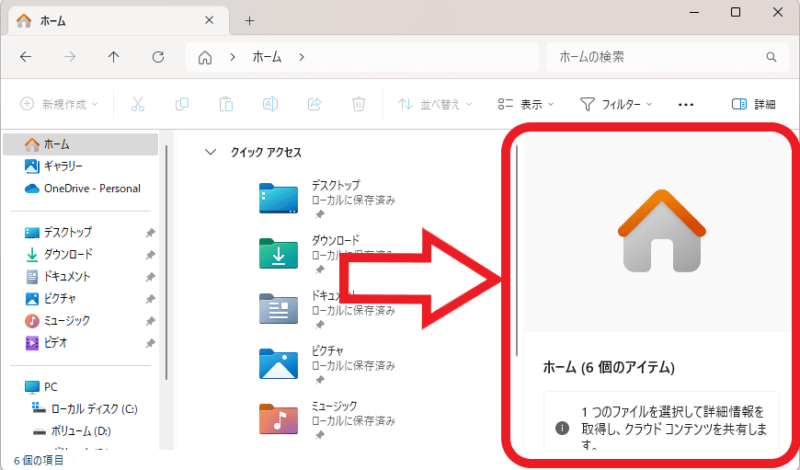
まずは上の画像を御覧ください、画像の右側に表示されているウィンドウが詳細ウィンドウですね、ファイルを選択するとファイルの詳細情報などが表示されるウィンドウなのですが、アップデートで「共有」や「プロパティ」のボタンもこちらに追加されました、ちなみにプレビューウィンドウも同じ様にエクスプローラーの右側に表示されるのですが、「Windows11でプレビューウィンドウの表示非表示を切り替え」でご紹介したように、ファイルを開かなくても中身を確認出来るので便利な機能です、ちなみに Windows のプレビュー機能で一番オススメなのは「Windowsのプレビュー表示は「QuickLook」が便利」でご紹介した「QuickLook」というアプリですね。
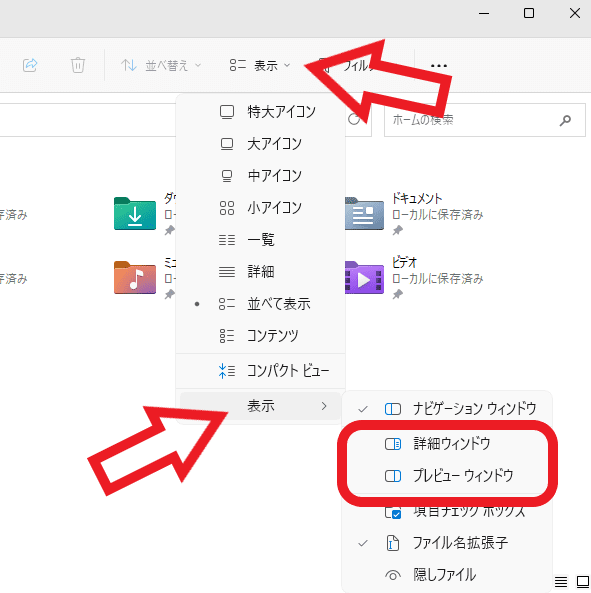
上の画像は「KB5032190」をインストールする前の Windows11 のエクスプローラーなのですが、以前はエクスプローラー上部のメニューの「表示」をクリックして、メニューが表示されたら「表示」にマウスのカーソルを合わせ、表示のメニューから「詳細ウィンドウ」または「プレビューウィンドウ」をクリックするとウィンドウが表示され、もう一度クリックすると「詳細ウィンドウ」や「プレビューウィンドウ」のチェックが外れて閉じる事が出来ていたんですよね。
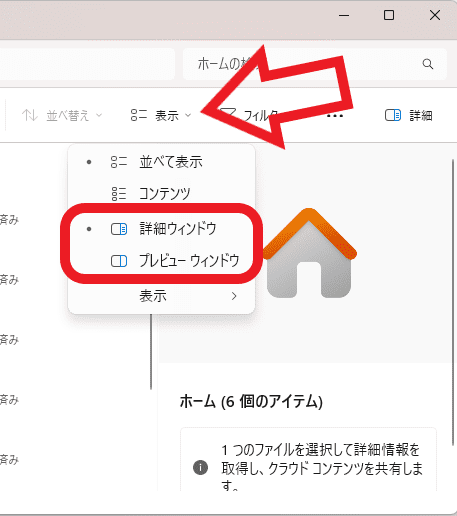
しかしアップデートをインストールしてからは表示メニューの「詳細ウィンドウ」や「プレビューウィンドウ」をクリックすると、「詳細ウィンドウ」や「プレビューウィンドウ」を開く事やどちらかのウィンドウに切り替えることは出来るのですが、ウィンドウを非表示にする事が出来なくなっていて焦ってしまいました。
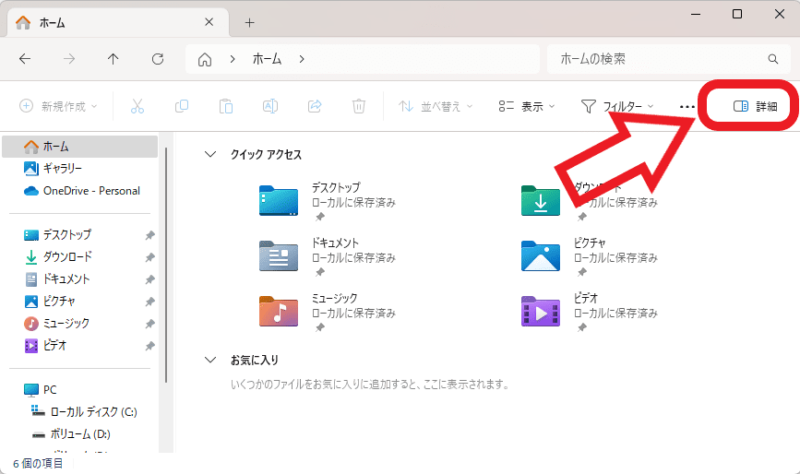
ではエクスプローラーの「詳細ウィンドウ」や「プレビューウィンドウ」の表示/非表示を切り替えてみましょう、エクスプローラー上部のツールバーに「詳細」または「プレビュー」のボタンが表示されていますので、こちらのボタンをクリックして「詳細ウィンドウ」や「プレビューウィンドウ」の表示/非表示を切り替えてください、ちなみにツールバーの「表示」メニューから「詳細ウィンドウ」を選択している場合は詳細ボタンが、「プレビューウィンドウ」を選択している場合はプレビューボタンが表示されます。

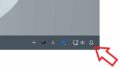
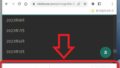
コメント